Departemen
Data Departemen ini nantinya akan ditarik ke menu Data Karyawan untuk menentukan dari departemen mana karyawan bekerja.
Cara menambah data :
1. Buka Modul Master >> Karyawan >> Departemen.
2. Klik New untuk menambah data, lihat gambar dibawah ini.
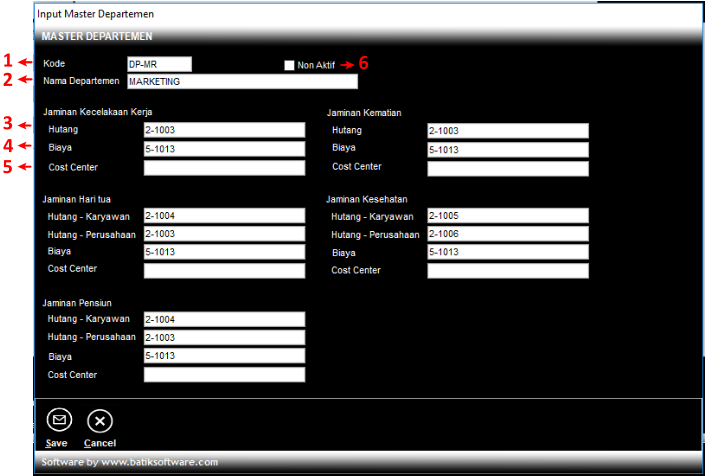
3. Isikan data.
| No | Nama Kolom | Deskripsi |
| 1 | Kode | Diisi kode departemen maksimal 5 karakter |
| 2 | Nama Departemen | Diisi nama departemen |
| 3 | Hutang | Diisi akun perkiraan untuk menampung nilai hutang BPJS |
| 4 | Biaya | Diisi akun perkiraan untuk menampung nilai biaya BPJS |
| 5 | Cost Center | Diisi akun cost center untuk menampung nilai biaya yang dikeluarkan per departemen tersebut |
| 6 | Non Aktif | Checklist jika data ini akan dinonaktifkan |
4. Setelah selesai klik Save untuk menyimpan.
Note : Akun dan Cost Center tersebut, nantinya akan berkaitan dengan export data Account Jurnal yang bisa diimport ke program Accurate dan Easy Accounting.
Cara menginput template excel :
1. Buka folder Template Excel yang telah disediakan oleh Batik Software di folder Program.
2. Buka template dengan nama M0003_MASTER DEPARTEMEN.xls, nama template ini tidak boleh diubah.
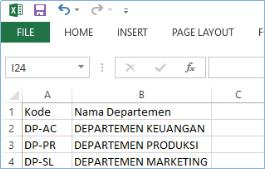
| No | Nama Kolom | Deskripsi |
| A | Kode | Diisi kode departemen maksimal 5 karakter |
| B | Nama Departemen | Diisi nama departemen |
3. Setelah selesai klik Save untuk menyimpan.
Cara mengimport data :
1. Perlu diperhatikan bahwa proses import ini akan menghapus seluruh data dari menu yang akan diimport datanya. Sehingga sebelum import data baru harus export data lama terlebih dahulu, kemudian data lama yang telah diexport tersebut ditambahkan ke template excel yang akan diimport.
2. Buka Modul Master >> Karyawan >> Departemen, maka akan tampil jendela Master Departemen kemudian klik Import.
3. Maka muncul jendela Import File Excel, pilih Elipsis untuk mengambil file yang akan diimport dengan nama file M0003_MASTER DEPARTEMEN.xls (harus ada di folder Template Excel).
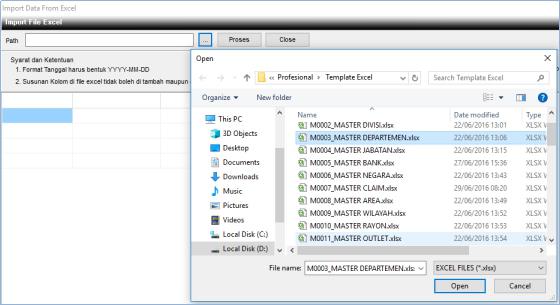
4. Klik Proses untuk mulai melakukan proses import, maka akan tampil pemberitahuan sebagai berikut. Pilih Yes untuk melanjutkan (seluruh data master Departemen yang lama akan terhapus) atau No untuk membatalkan.
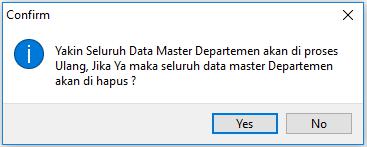
5. Jika pilih Yes maka proses import akan berlangsung, setelah proses selesai maka muncul pemberitahuan bahwa proses import telah selesai. Klik OK untuk menutup pemberitahuan tersebut.
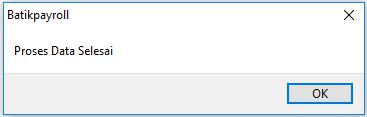
6. Setelah selesai melakukan Import, klik Close untuk menutupnya.
Cara mengexport data :
1. Buka Modul Master >> Karyawan >> Departemen, maka akan tampil jendela Master Departemen kemudian klik Export .
2. Maka muncul jendela untuk menyimpan file export, pilih folder kemudian isi nama file dan extention file kemudian klik Save untuk menyimpan.
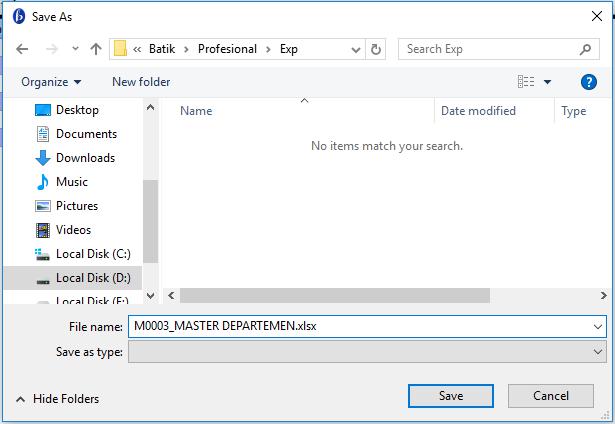
3. Setelah proses export selesai maka akan muncul pemberitahuan sebagai berikut. Klik OK untuk menutup pemberitahuan tersebut.
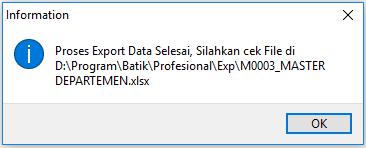
Hal-hal yang perlu diperhatikan:
- Departemen nantinya dipakai pada Data Karyawan.
- Departemen tidak boleh dihapus atau diubah kodenya jika sudah dipakai pada Data Karyawan, karena akan mengakibatkan Data Karyawan berantakan.
- Apabila Departemen sudah tidak digunakan, sebaiknya dinonaktifkan saja.